office卸载工具官方版是有微软公司推出的一款适用于office无法卸载的office系列专业卸载工具。office卸载工具官方版支持对office2010、office2003、office2007以及office2013-2019版本的系的Microsoft Office软件卸载。office卸载工具最新版简单实用能快速帮您卸载顽固文件,一键清除,保障系统干净。
-
4.71.1015.0 电脑版查看
-
1.17.7018 最新版查看
-
1.2.1 官方版查看
-
0.1 最新版查看
-
1.25 电脑版查看
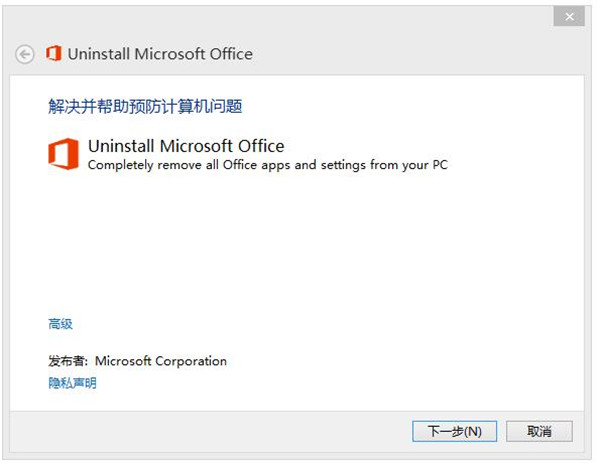
office卸载工具使用说明
1、Office2003卸载工具
直接运行“卸载Office2003.msi”即可。
2、Office2007卸载工具
直接运行“卸载Office2007.msi”即可。
3、Office2010卸载工具
直接运行“卸载Office2010.msi”。
4、Office2013卸载工具
直接运行“卸载Office2013.diagcab”。
office卸载工具常见问题
如何卸载Office?
1 - 通过控制面板卸载 Office
打开控制面板。
提示: 如果 Office 应用是作为套件(例如 Office 家庭和学生版或 Office 365)的一部分安装的,请搜索套件名称。 对于独立应用,请按 Project 或 Visio 等应用名称进行搜索。
在大多数情况下,如果单个应用包含在 Office 套件中,则无法卸载。 卸载单个应用的唯一方法是将其作为独立应用购买。
Windows 10
在“开始”菜单上的搜索框中输入“控制面板”,然后在搜索结果中选择“控制面板”。
选择“程序”>“程序和功能”,然后右键单击 Microsoft Office 产品,并选择“卸载”。
Windows 8.1 或 8
右键单击“开始”按钮 (在左下角),然后选择“控制面板”。
选择“程序和功能”,然后右键单击 Office 产品并选择“卸载”。
Windows 7
单击“开始”>“控制面板”。
单击“程序”>“程序和功能”。
右键单击要删除的 Office 应用程序,然后单击“卸载”。
按照提示完成卸载。
注意: 如果控制面板中未列出 Office,则表示你具有 Microsoft Store 安装类型。 转而选择上方的“Microsoft Store”选项卡,再按照相关卸载步骤操作。
要重新安装 Office,请选择要重新安装的版本并执行相应步骤。
Office 365 | Office 2019 | Office 2016 | Office 2013 | Office 2010 | Office 2007
2 - 通过卸载支持工具完全卸载 Office
单击以下按钮可以下载和安装 Office 卸载支持工具。 (此工具不会卸载独立应用,例如 Project 或 Visio。 若要卸载的独立应用,请按照上述选项 1 中的控制面板步骤操作。)
Edge 或 Internet Explorer
在浏览器窗口底部,选择“运行”以启动 SetupProd_OffScrub.exe。

在左下角,右键单击“SetupProd_OffScrub.exe”>“Open”。
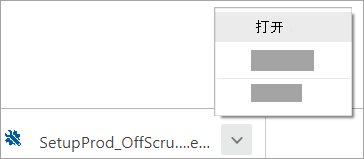
在弹出窗口中,选择“保存文件”。
接下来,在 FireFox 浏览器窗口的右上角,选择下载箭头,然后选择“SetupProd_OffScrub.exe”。
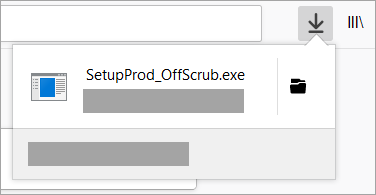
选择要卸载的版本,然后选择“下一步”。
执行剩余屏幕上的操作,在出现提示时,重启计算机。
重启计算机后,卸载工具会自动重新打开以完成卸载过程的最后一步。 按照剩余提示操作。
选择要安装或重新安装的 Office 版本的步骤。 关闭卸载工具。
Office 365 | Office 2019 | Office 2016 | Office 2013 | Office 2010 | Office 2007
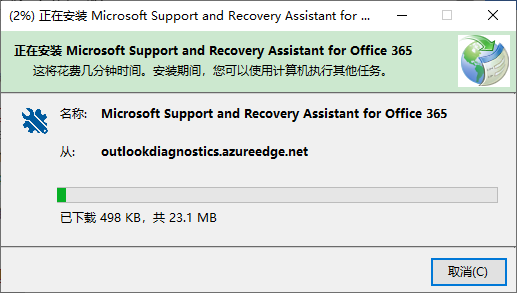




 抖音电脑版
抖音电脑版
 Flash中心
Flash中心
 鲁大师
鲁大师
 photoshop cs6
photoshop cs6
 QQ浏览器
QQ浏览器
 百度一下
百度一下
 驱动精灵
驱动精灵
 360浏览器
360浏览器
 金舟多聊
金舟多聊
 Google Chrome
Google Chrome
 风喵加速器
风喵加速器
 铃声多多
铃声多多
 网易UU网游加速器
网易UU网游加速器
 雷神加速器
雷神加速器
 爱奇艺影音
爱奇艺影音
 360免费wifi
360免费wifi
 360安全浏览器
360安全浏览器
 百度云盘
百度云盘
 Xmanager
Xmanager
 2345加速浏览器
2345加速浏览器
 极速浏览器
极速浏览器
 FinePrint(虚拟打印机)
FinePrint(虚拟打印机)
 360浏览器
360浏览器
 XShell2021
XShell2021
 360安全卫士国际版
360安全卫士国际版
 迅雷精简版
迅雷精简版





























